Tabla de contenido
- Los errores del cargador de CTF pueden ser frustrantes, pero es un problema solucionable.
- El Marco de Traducción Colaborativa o CTF (Collaborative Translation Framework) es un proceso utilizado por Windows para ofrecer soporte de texto a los usuarios de Windows que utilizan otras aplicaciones de entrada.
- Si tienes problemas con el uso elevado de la CPU, te recomendamos que descargues el Solucionador de problemas de Windows (Fortect.)
- Si tu ordenador no tiene pantalla táctil o no utilizas la función de pantalla táctil, puedes desactivarla permanentemente.

¿Tienes problemas de ralentización de tu ordenador? Entonces, cuando abres el administrador de tareas, ves un extraño programa llamado CTF.exe ejecutándose. Los errores del cargador CTF pueden ser frustrantes, pero es un problema solucionable que puedes solucionar.
Estás desconcertado por qué tu ordenador tiene un proceso desconocido ejecutándose en segundo plano. Empiezas a cuestionarte si es un malware o un virus lo que hace que tu ordenador se ralentice.
Sin embargo, puedes relajarte un momento, e intentaremos explicarte lo mejor posible el cargador CTF y por qué se ejecuta en tu ordenador.
CTF Loader no es un virus
En primer lugar, un Cargador CTF El error no es algún tipo de virus o malware. El Marco de Traducción Colaborativa o CTF es un proceso utilizado por Windows para ofrecer soporte de texto a los usuarios de Windows que utilizan otras aplicaciones de entrada. Tales como reconocimiento de voz, escritura a mano y traducciones de teclado para introducir texto en sus ordenadores.
Windows también utiliza el cargador CTF para activar la barra de idiomas de Microsoft Office. La barra de idiomas de Microsoft Office es una función que permite a los usuarios cambiar sin problemas entre los distintos idiomas de entrada disponibles en el sistema operativo Windows.
En la mayoría de los casos, Collaborative Translation Framework o CTF no afecta al rendimiento de su ordenador y funciona sin problemas en segundo plano. Sin embargo, si hace que su ordenador se ralentice y utiliza muchos recursos de la CPU, puede ser problemático.
Ahora, si está teniendo problemas de rendimiento debido al cargador CTF, le mostraremos algunos consejos y trucos que puede realizar usted mismo para intentar solucionar el problema de rendimiento relacionado con el cargador CTF en su ordenador Windows.
Vayamos al grano.
Cómo reparar el proceso de carga de CTF
Método 1: Compruebe Windows Update
Lo primero que puedes hacer si el cargador CTF de tu ordenador no funciona correctamente (por ejemplo, si consume muchos recursos de la CPU) es buscar una actualización de Windows.
La versión de Windows instalada actualmente en su ordenador puede contener un fallo o error relacionado con el cargador CTF, que hace que no funcione con normalidad.
Para solucionarlo, puedes probar a buscar una actualización de Windows, ya que Microsoft ya es consciente del problema y podría lanzar un parche para solucionarlo.
- Consulte nuestra guía de reparación si tiene problemas con Windows Update, como el temido mensaje: No pudimos completar las actualizaciones Deshaciendo cambios.
Primer paso. En su ordenador, pulse la tecla Windows para abrir el menú Inicio.
Segundo paso. A continuación, haz clic en el icono de engranaje del menú Inicio para abrir la Configuración de Windows.

Paso 3. A continuación, haga clic en Actualizar & Seguridad.

Paso 4. Por último, haga clic en Windows Update, que comprobará automáticamente si hay alguna actualización de Windows disponible en su ordenador.

Ahora, sigue las indicaciones en pantalla para instalar la actualización en tu ordenador si está disponible. Después, ejecuta el Administrador de tareas para comprobar si ctf.exe sigue utilizando muchos recursos del sistema.
Sin embargo, si sigues teniendo problemas con el error CTF loader en tu ordenador, sigue el siguiente método para intentar solucionar el problema.
Método 2: Utilizar el Programador de Tareas
Si el primer método no funciona, puede intentar utilizar el programador de tareas para evitar que el cargador CTF se ejecute en segundo plano. Controlar el inicio del cargador CTF ayudará a eliminar el problema.
Para utilizar el programador de tareas, siga atentamente la guía paso a paso que se indica a continuación.
Primer paso. Pulse la tecla de Windows + R en su ordenador para abrir el cuadro de comandos Ejecutar.
Segundo paso. Después, teclea: taskschd.msc y pulse Intro para abrir el Programador de tareas de Windows.

Paso 3. A continuación, haga clic en Biblioteca del Programador de Tareas.
Paso 4. Haga clic en la carpeta Microsoft del menú lateral.
Paso 5. Haz clic en Windows.
Paso 6. Desplácese hacia abajo y haga clic en TextServicesFramework .

Paso 7. Por último, haga clic con el botón derecho del ratón en MsCtfMonitor y seleccione Desactivar.

Ahora, reinicie el ordenador y abra el Administrador de tareas para comprobar si ctf.exe sigue ejecutándose en segundo plano.
Método 3: Desactivar el teclado táctil y la función de escritura a mano
Si su ordenador no dispone de pantalla táctil o no la utiliza, puede desactivarla permanentemente en Windows. Al desactivar el teclado táctil y el panel de escritura a mano evitará que el cargador CTF se ejecute en segundo plano cada vez que utilice su ordenador.
Para desactivar la función de teclado táctil en Windows, siga estos pasos.
Primer paso. Pulse la tecla de Windows + R en su ordenador para abrir el cuadro de comandos Ejecutar.
Segundo paso. A continuación, escriba services.msc en el campo de texto y haga clic en Aceptar.

Paso 3. Ahora, busque Touch Keyboard and Handwriting Panel Service dentro de Windows Services y haga doble clic sobre él.

Paso 4. Por último, en la pestaña General, asegúrese de que el Tipo de inicio está desactivado y haga clic en Aceptar para guardar los cambios.

Ahora, reinicie el ordenador y ejecute el Administrador de tareas para ver si el proceso sigue ejecutándose en segundo plano.
Si el cargador CTF sigue ejecutándose en tu ordenador después de desactivar la función de teclado táctil, puedes probar el siguiente método para intentar solucionar el problema.
Método 4: Analizar Windows en busca de malware y virus
Una de las causas más comunes de la ralentización de Windows es el malware y los virus, que pueden causar infinidad de problemas, incluidos los relacionados con el cargador CTF. Si ves procesos sospechosos ejecutándose en el administrador de tareas que utilizan muchos de los recursos del sistema, es posible que tu ordenador esté infectado.
Echa un vistazo a nuestro post: El mejor software antivirus para 2020
Para solucionarlo, puede utilizar Windows Defender para analizar los archivos sospechosos de su equipo. Siga los pasos que se indican a continuación para que le guíen en el proceso.
Paso 1. En primer lugar, pulse la tecla Windows + S y busque " Windows Defender ."

Segundo paso. Abra Windows Defender.
Paso 3. A continuación, en las opciones de escaneo, seleccione completo y haga clic en escanear ahora.
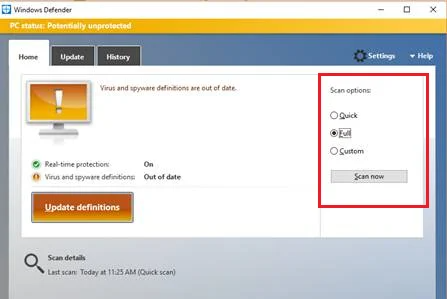
Paso 4. Por último, espere a que finalice el análisis y reinicie el sistema.
Después de reiniciar el sistema, vuelva al Administrador de tareas para ver si algún proceso está utilizando una cantidad anormal de recursos del sistema. Si no ve ninguno, debería haber eliminado eficazmente cualquier virus y malware de su sistema.
Método 5 - Detectar el error CTF Loader en su PC
La mayoría de las veces, el archivo ctfmon.exe de su PC se guardará dentro de la carpeta C:\Windows\System32, o la carpeta System 64. Un error del cargador CTF puede ocurrir cuando su programa antivirus detecta que su cargador CTF es un malware potencial o un archivo dañado. Como resultado, su archivo ctfmon.exe se ubicará en otro lugar.
Paso 1: Haga doble clic en Este PC desde su Escritorio para abrirlo.
Segundo paso: En la ventana, vaya a C:\Windows\System32. Y, a continuación, busque el exe en la carpeta System 32. Alternativamente, si su PC es de 64 bits, debe abrir la carpeta System 64.
Paso 3: Haga clic con el botón derecho en el archivo ctfmon.exe para ir a sus Propiedades.
Paso 4: Ahora, en Propiedades de ctfmon.exe, en la pestaña Detalles, asegúrese de que la Firma digital es Microsoft Corporation.
Una vez que compruebe la firma digital y la ubicación del cargador de CTF, podrá decidir si ctfmon.exe puede eliminarse por completo de su PC.
Herramienta de reparación automática de Windows Información del sistema
Información del sistema - Su máquina está ejecutando Windows 8.1
- Fortect es compatible con su sistema operativo.
Recomendado: Para reparar Errores de Windows, utilice este paquete de software; Fortect System Repair. Se ha demostrado que esta herramienta de reparación identifica y soluciona estos errores y otros problemas de Windows con una eficacia muy alta.
Descargue ahora Fortect System Repair
- 100% seguro según Norton.
- Sólo se evalúan su sistema y su hardware.
¿Debo desactivar el cargador CTF?
Normalmente no sugerimos desactivar CTF Loader porque podría hacer que algunos procesos de Microsoft Office se volvieran inestables o acabaran dejando de funcionar. Esto se debe a que la terminación de este framework desactiva o detiene el proceso CTFMon.exe, que en circunstancias normales, se encarga de controlar todos los procesos que dependen de él.
¿Qué es el cargador CTF Windows 11?
El CTF Loader, también conocido como Collaborative Translation Framework Loader, es un servicio de autenticación e identificación que proporciona compatibilidad de texto para diversas aplicaciones de entrada de usuarios. Se utiliza para métodos de entrada como el reconocimiento de voz, la traducción de teclado y la escritura a mano.
¿Puedo acabar con el cargador CTF?
El cargador CTF no afecta a su ordenador y puede detenerse en cualquier momento. Sin embargo, debe saber que cuando inicie cualquier aplicación de Office, el procedimiento se iniciará de nuevo si el cargador funciona normalmente y no hay problemas. SIN EMBARGO, un cargador CTF ejecutándose en segundo plano puede ocasionalmente ralentizar su máquina o requerir mucha potencia de CPU.
¿Cómo se arregla un CTF Loader?
Se pueden utilizar varios métodos de solución de problemas para solucionar un problema con el cargador CTF, todos ellos enumerados en este artículo. Puede llevar a cabo los siguientes métodos, y también encontrará instrucciones detalladas sobre cómo realizarlos en este artículo.
- Comprobar Windows Update
- Utilizar el Programador de Tareas
- Desactivar el teclado táctil y la función de escritura a mano
- Analizar Windows en busca de malware y virus
- Detectar el error CTF Loader en su PC
¿Cómo puedo realizar un análisis sin conexión de Microsoft Defender?
Para realizar un análisis sin conexión de Microsoft Defender, primero debe asegurarse de que dispone de las últimas definiciones de protección contra virus y spyware. Para ello, abra el programa Microsoft Security Essentials y haga clic en la pestaña "Actualizar".
Una vez que disponga de las definiciones más recientes, haga clic en la pestaña "Configuración" y seleccione "Análisis completo" Una vez finalizado el análisis completo, Defender le pedirá que reinicie el equipo para finalizar el análisis sin conexión.

